锁定一个文件、文件夹或应用程序,用于以英特尔® 傲腾™内存实现系统加速
| 注意 | 第十二代平台上不支持“锁定”和英特尔 RST 19.x 驱动程序。 |
本文解释什么是锁定,进行锁定的软件/硬件要求,以及如何以英特尔® 傲腾™内存使用锁定。
什么是锁定?
“锁定”通过允许选择特定的文件、文件夹和应用程序进行加速来实现定制的响应性。
哪些对象无法锁定?
以下对象无法锁定:
- 快速访问
- 这台电脑
- 任何磁盘的根目录(例如:本地磁盘 (C:))
- 控制面板
- 库文件夹
- 网络对象
- 回收箱
- 快捷方式
启用加速后锁定的要求
- 容量为 32GB 或更高的英特尔® 傲腾™设备。
- 只有在加速系统/引导驱动器(包含操作系统的驱动器/媒体/分区)时,锁定才可用。
注意 锁定仅适用于在正在加速的操作系统驱动器的同一分区上包含的数据。不支持在单独分区上的数据。 - 英特尔® 快速存储技术 (英特尔® RST) 驱动程序,查找 有关支持的 M 系列平台的更多信息.
注意 - 请咨询系统制造商或相关支持文档,以了解支持英特尔® 傲腾™内存 H 系列产品的最新驱动程序版本。
- 驱动程序版本 19.x 和更高版本不支持此功能。
- 只有当前启用了加速的驱动器/分区上的文件、文件夹和应用程序才能被锁定。
有关如何在英特尔® 傲腾™内存相关的应用程序中使用锁定功能,请参阅下文。所遵循的说明假定
- 该计算机支持英特尔® 傲腾™内存相关产品,以及
- 它已经按照 英特尔® 傲腾™ 内存安装指南 的详细信息正确配置和启用。
通过应用程序
以下步骤详细叙述如何使用英特尔® 傲腾™内存和存储管理应用程序。这些步骤与在其他英特尔® 傲腾™支持内存的应用程序中执行的步骤类似。
- 启动英特尔® 傲腾™内存和存储管理应用程序。
- 点击 寄托 选项 卡。这将打开“英特尔® 傲腾™内存锁定”页面。
注意 如果窗口指登录为管理员来拖动下拉文件,查找 更多信息。 - 要锁定: 选择 文件, 文件夹 或 应用 从 针 拉
- 导航 至要锁定的项目,并 选择 确定/打开。
注意 如果选择“文件夹”,则子文件夹和相关内容不会被加速。只有选定的文件夹中的文件才被加速。(如果选定的文件夹只有子文件夹,则不会加速任何文件。) - 要取消锁定:
- 选择 要取消锁定的项目。
- 按 下“取消锁定” 按钮。
快速提示:要知道浏览到何处才能到达要加速的 EXE 的位置,可能并不总是那么容易。要确定这一点,可以在您喜欢的应用程序上执行以下操作之一:
- 如果是要从 开始 菜单中,您将执行以下操作:
- 打开 “开始”菜单。
- 右键单击 该应用程序。
- 在菜单中转到 更多 字段。
- 选择 打开文件位置.
注意 这些操作可能会将您带到快捷方式的位置。如果发生这种情况,执行上文第 1 点或第 2 点,以查找应用程序实际文件的位置。
- 也可在右击快捷方式后选择 属性 ,然后在目标字段下找到路径。
- 右键单击 应用程序的快捷方式,然后选择 打开文件位置。这将打开包含此快捷方式的 exe 的文件夹。(记下窗口顶部的文件夹路径。)
通过 Windows 文件资源管理器*
- 安装和启用应用程序(16.8 或更高版本)后,将“锁定”选项添加到 Windows 文件资源管理器中。
- 发射 Windows 文件资源管理器。
- 导航 到要加速的文件夹、文件或应用程序。
- 右键单击 该文件夹、文件或应用程序。
- 在弹出菜单中, 左击 Pin 以英特尔® 傲腾™内存“选项。
- 现在,您将在该文件夹、文件或应用程序的名称上看到一 个引脚 ,表示其正被加速。它在“锁定 ”下的应用程序中也会显示为已锁定的选择。
- 要取消锁定,按照上文相同步骤操作,然后选择“取消锁定以英特尔® 傲腾™内存”选项。
用 Windows 文件资源管理器锁定的示例:
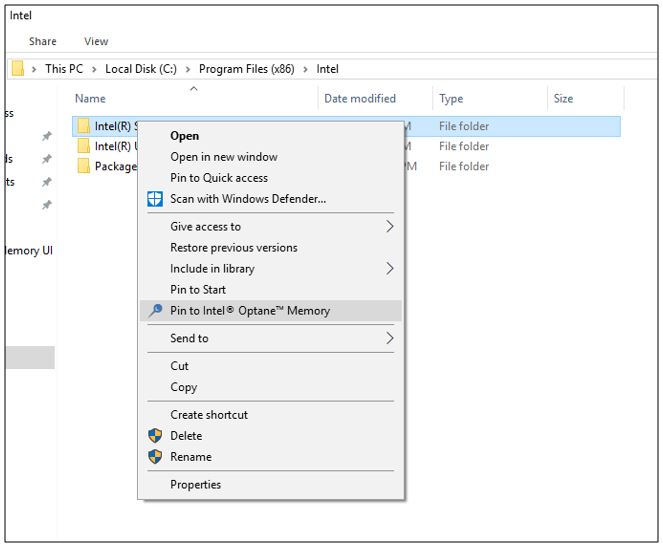
用 Windows 文件资源管理器取消锁定的示例:
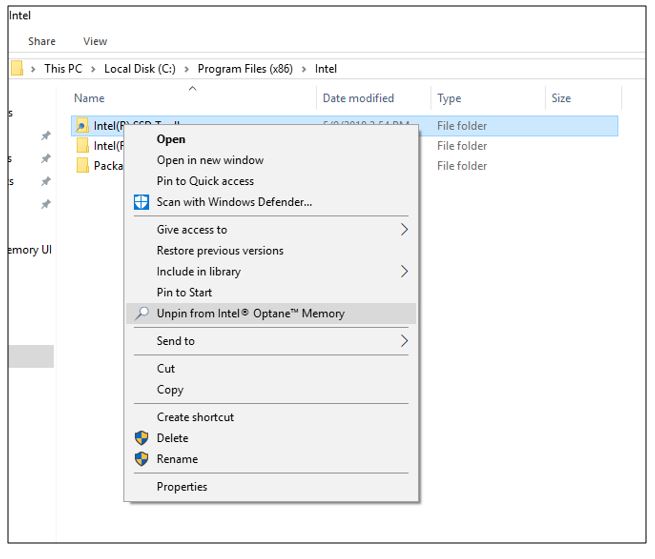
| 相关主题 |
| 启用和禁用英特尔® 傲腾™内存时出现的错误代码和消息 |